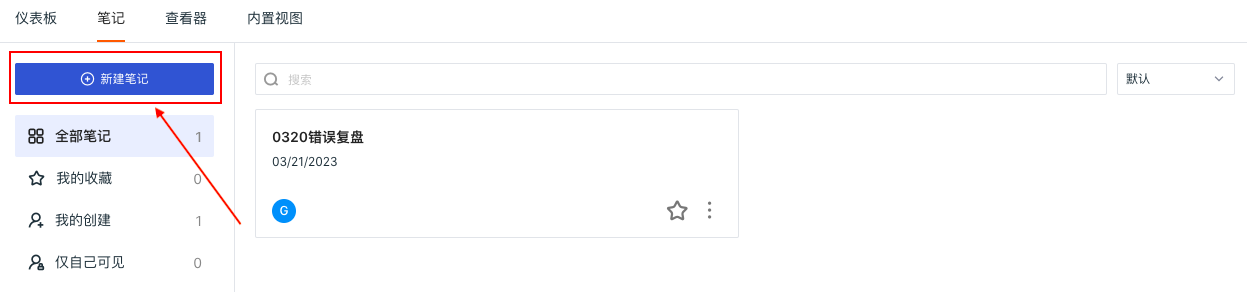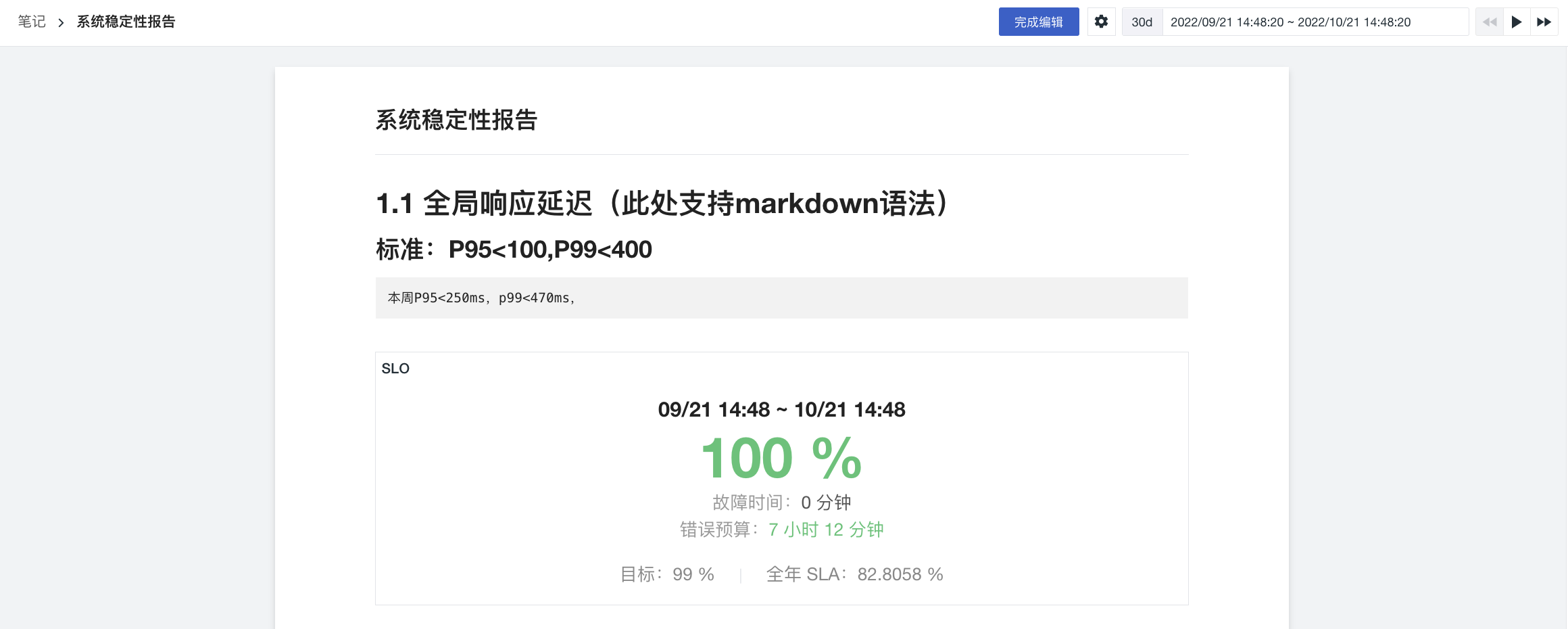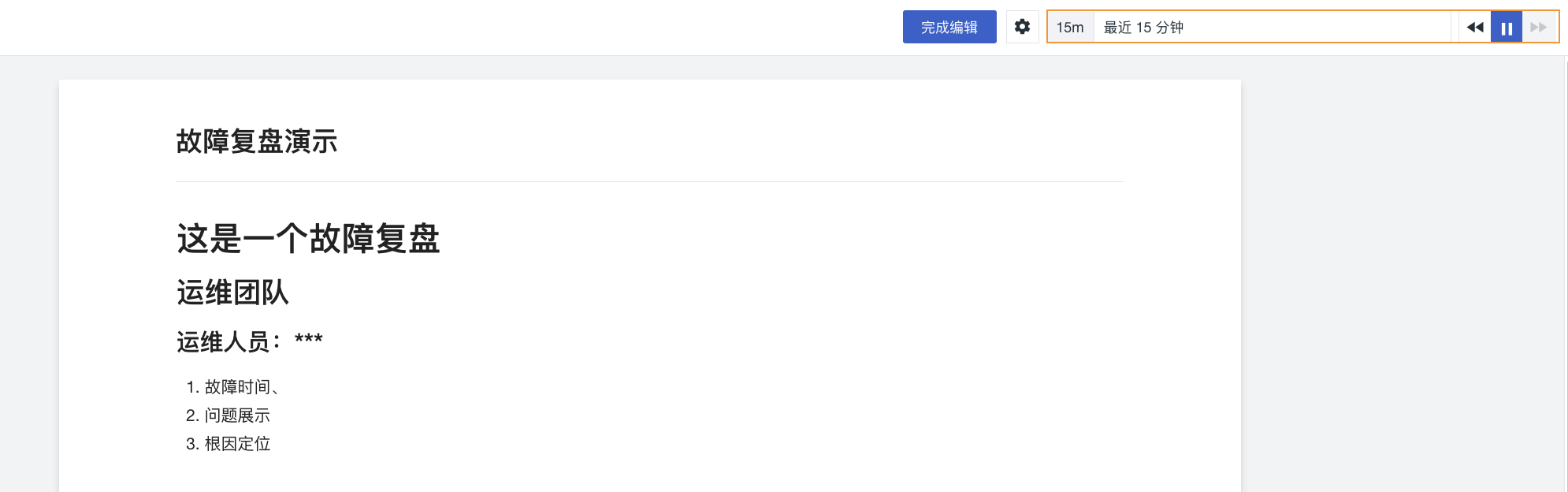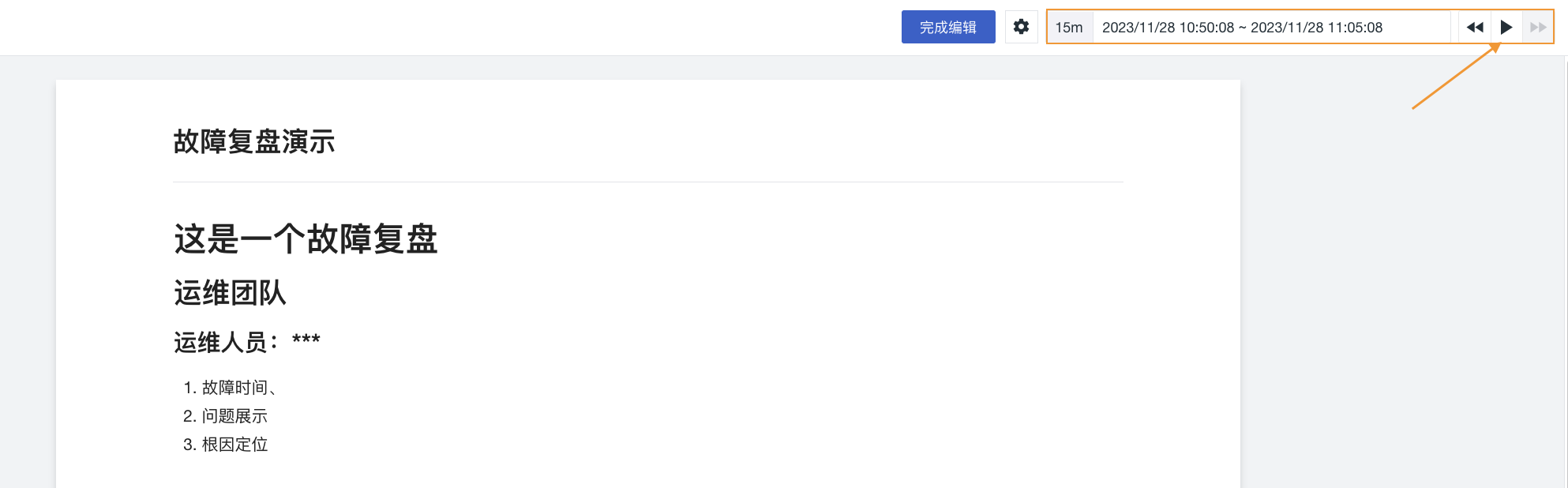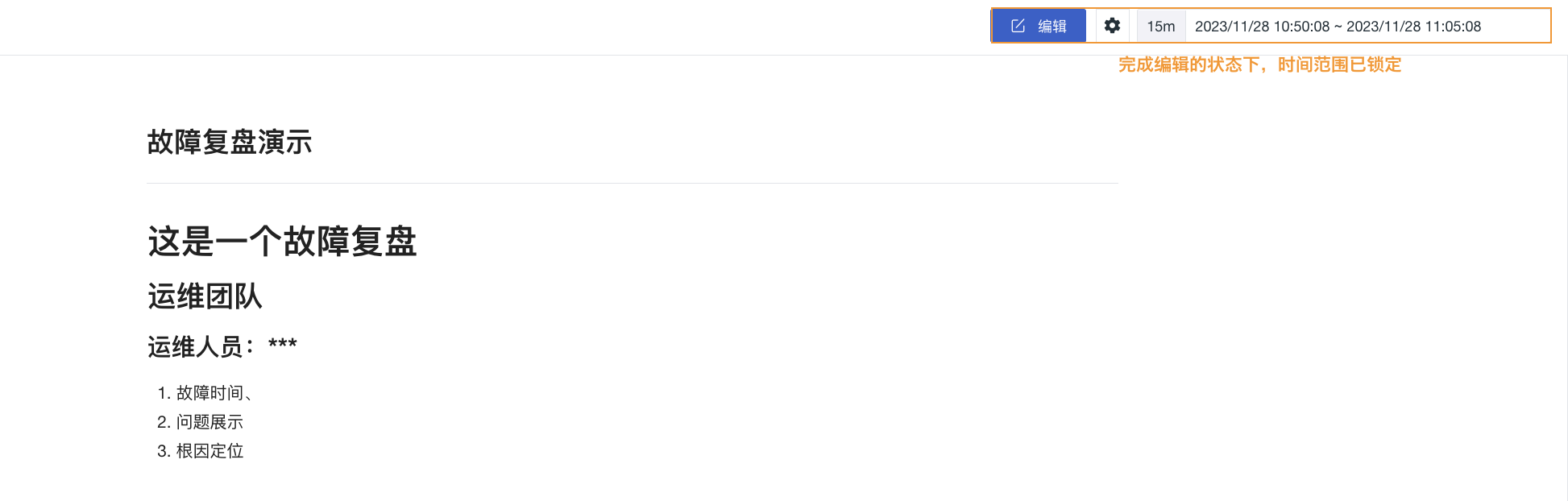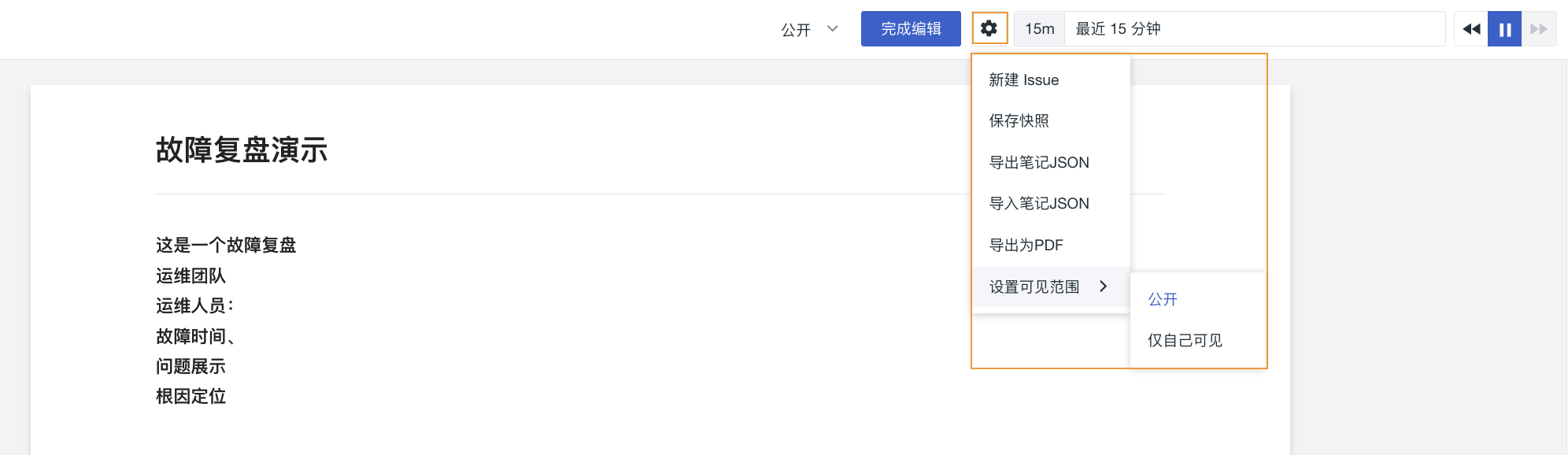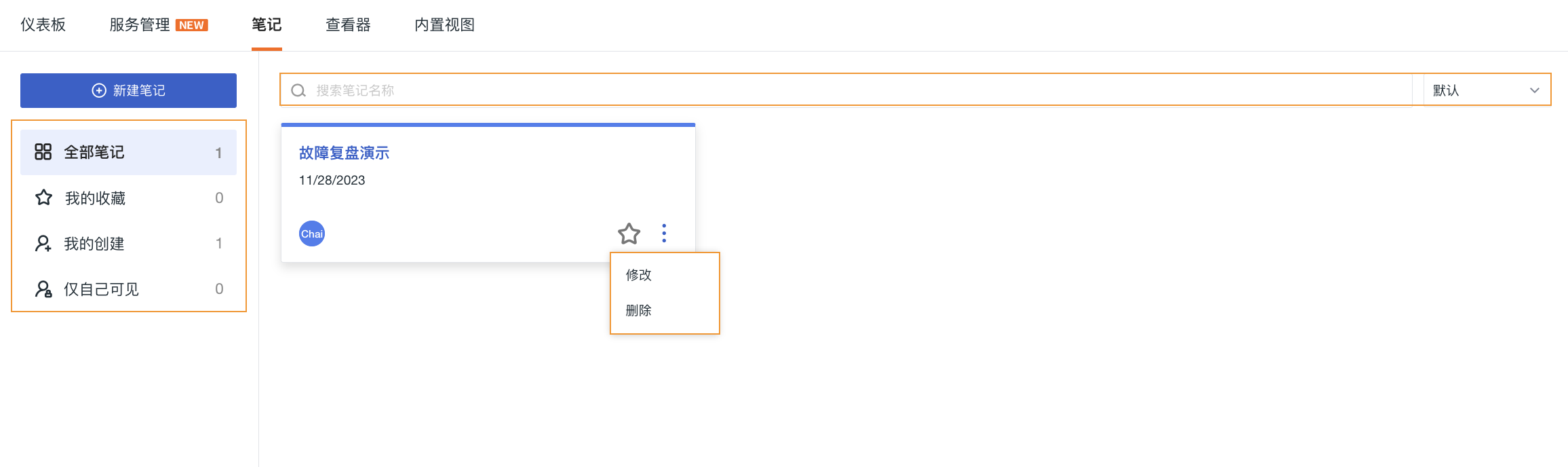笔记¶
在场景下,可以创建多个笔记进行总结报告,并支持实时插入可视化图表进行数据分析,同时插入文本文档进行说明。结合图表和文档,可进行数据分析和总结报告。此外,笔记可与工作空间所有成员共享,保留异常数据分析,有助于回溯、定位并解决问题。
新建笔记¶
进入场景后,在笔记,点击新建笔记。
输入笔记标题,选择文本图表输入文本,选择其他图表组件展示指标的可视化数据分析。
关于文本输入,可参考 如何撰写文本文档;
关于图表制作,可参考 可视化图表。
添加完成后,点击完成编辑,即可完成创建。
相关操作¶
锁定时间范围¶
在默认情况下,观测云支持通过时间组件控制当前笔记中图表(不包括锁定时间范围的图表)的时间范围,您可以自定义时间范围。
更多详情可参考文档 时间控件说明。
若需要锁定笔记中图表数据的查询时间范围,可在笔记的编辑模式下,通过时间组件的 按钮来锁定时间。
按钮来锁定时间。
时间范围锁定后,完成编辑,该笔记页面的所有图表都按照该锁定时间显示数据。
设置¶
笔记添加完成后,点击导航栏设置按钮,可对笔记进行以下操作:
-
您可以将当前笔记内容创建为 Issue。
更多相关操作,可参考如何在视图级别手动创建 Issue。关于 Issue 更多相关信息,可参考异常追踪。
-
保存快照:用户可为当前笔记保存快照;
-
导出笔记 JSON:用户可导出当前笔记为 “JSON 文件”至本地,以支持笔记在不同的观测云空间被还原或共享;
-
导入笔记 JSON:用户可导入“模板 JSON 文件”至笔记,以快速还原“模板 JSON 文件”的内容;
注意:在非空白笔记中,导入模版 JSON 之后,会覆盖原有笔记,一经覆盖无法恢复。
-
导出为 PDF:用户可导出当前笔记为 “PDF 文件”至本地;
-
设置可见范围:笔记创建者可自定义当前笔记的查看权限,包括公开和仅自己可见。
- 公开:对空间内所有成员开放的笔记,其他成员查看和编辑权限不受影响;
- 仅自己可见:仅笔记创建人可查看的非公开笔记,其他成员不具备查看权限。
注意:以链接形式分享的非公开笔记,非创建人仍不可见。
修改/删除/搜索/过滤¶
-
点击笔记右下角的下拉按钮,选择修改、删除即可修改或者删除笔记。
注意:仅空间拥有者、管理员、笔记的创建者可删除笔记,其他工作空间成员可查看、但无删除权限。
-
在笔记顶部,支持通过关键字搜索和按时间为笔记排序;在笔记左侧,支持通过我的收藏、我的创建、仅自己可见来快速过滤查找对应的笔记。
- 我的收藏:当前用户收藏的笔记,点击笔记右下角的收藏图标即可;
- 我的创建:当前用户创建的所有笔记;
- 仅自己可见:仅笔记创建人可查看的非公开笔记,其他成员不具备查看权限。